방법에 대해 이야기합시다. Mac에서 FreeCAD 제거. Mac 사용자라면 다운로드한 소프트웨어를 컴퓨터에서 제거하는 것이 해당 애플리케이션 아이콘을 휴지통으로 끌어다 놓는 것만큼 간단하다는 것을 알고 있을 것입니다.
그러나 많은 추가 데이터 파일이 따라서 컴퓨터에 저장되고 일반적으로 응용 프로그램 제거 절차에 의해 우회되어 시스템 메모리를 차지합니다. 잔여물 없이 앱 제거!
내용 : 1부. FreeCAD가 Mac에서 열리지 않는 이유는?부품 2. Mac에서 FreeCAD를 수동으로 제거하는 방법은 무엇입니까?3부. Mac에서 FreeCAD를 자동으로 제거하려면 어떻게 해야 하나요?결론
1부. FreeCAD가 Mac에서 열리지 않는 이유는?
FreeCAD가 Mac에서 열리지 않는 경우, 다음과 같은 몇 가지 이유와 해결책이 있습니다.
MacOS 호환성: FreeCAD의 일부 버전은 최신 macOS 업데이트와 완벽하게 호환되지 않을 수 있습니다. macOS 버전과 호환되는 FreeCAD 버전을 사용하고 있는지 확인하거나 최신 FreeCAD 릴리스로 업데이트해 보세요.
보안 설정: macOS는 기본적으로 알려지지 않은 개발자의 앱을 차단할 수 있습니다. 이동 시스템 환경설정 > 보안 및 개인정보 보호 > 일반그리고 FreeCAD에 "어쨌든 열기" 옵션이 있다면, 그것을 클릭해서 앱을 열 수 있도록 허용하세요.
손상된 설치: 손상된 설치로 인해 FreeCAD가 실행되지 않을 수 있습니다. FreeCAD를 제거하고, 공식 FreeCAD 웹사이트에서 최신 버전을 다운로드하고, 다시 설치해 보세요.
누락 된 종속성: macOS에서 FreeCAD에는 특정 종속성이 필요합니다. Homebrew를 사용하여 FreeCAD를 설치한 경우 모든 종속성이 다음과 함께 설치되었는지 확인하십시오.
brew install freecad누락된 구성 요소를 해결합니다.권한 문제: 권한은 FreeCAD가 필요한 시스템 리소스에 접근하는 것을 제한할 수 있습니다. 관리자 권한으로 FreeCAD를 실행하거나 권한을 조정하면 도움이 될 수 있습니다.
문제가 지속되면 FreeCAD 콘솔 로그나 macOS 콘솔 앱을 확인하면 실행 실패의 원인을 나타내는 특정 오류 메시지가 나타날 수 있습니다.
Mac에서 FreeCAD를 성공적으로 제거하지 못하면 다음에 다시 설치하려고 할 때 오류 알림이 표시되거나 다른 소프트웨어에 문제가 발생할 수도 있습니다. FreeCAD와 다른 애플리케이션을 Mac에서 올바르고 완벽하게 제거하려면 다음 제거 절차와 통찰력을 참고하세요.
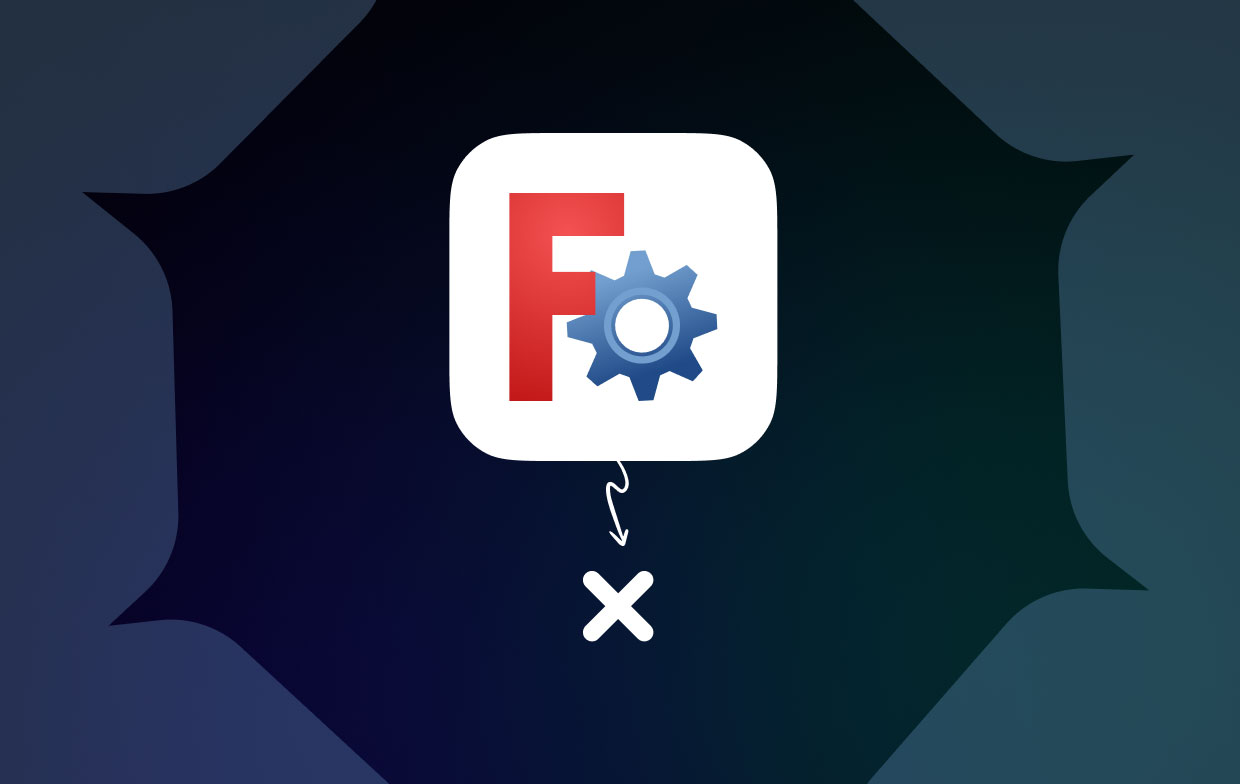
부품 2. Mac에서 FreeCAD를 수동으로 제거하는 방법은 무엇입니까?
Mac Trash는 MacOS를 사용하여 프로그램을 제거하는 데 도움이 될 수 있습니다. 안타깝게도 소프트웨어의 관련 파일을 삭제할 수 있는 용량이 없으므로 모든 쓰레기 파일을 수동으로 정리해야 합니다. 하지만 FreeCAD를 수동으로 제거하는 데 세부 정보를 놓치지 않도록 기본 사항부터 시작하겠습니다.
- FreeCAD가 Mac에서 작동하지 않도록 하려면 Dock에서 마우스 오른쪽 버튼을 클릭한 다음 "종료" 옵션을 선택하십시오.
- Dock에서 "Finder"를 선택한 다음 "응용 프로그램"을 선택합니다.
- 그런 다음 "응용 프로그램" 폴더에서 FreeCAD를 찾아 검색한 다음 freecad.app를 선택하고 휴지통으로 이동합니다.
- 그런 다음 휴지통을 마우스 오른쪽 버튼으로 클릭하고 휴지통 비우기를 선택하여 "휴지통 비우기"를 선택합니다.
- 검색 상자에 "Library"를 입력한 다음 "Return" 키를 누릅니다.
- "응용 프로그램 지원" 폴더로 이동한 다음 FreeCAD의 모든 연결된 파일과 폴더를 지웁니다.
폴더로 이동한 다음 라이브러리로 이동하고 기본 설정으로 이동한 다음 디렉터리에서 com.freed.FreeCAD.plist 파일과 FreeCAD 폴더를 삭제합니다.
폴더로 이동한 다음 라이브러리로 이동하고 저장된 응용 프로그램 상태로 이동한 다음 디렉터리에서 uk.co.screaming frog.seo.spider.savestate 폴더를 삭제합니다.
- 그런 다음 라이브러리 폴더로 돌아가 캐시를 탭하고 해당 FreeCAD 캐시 내부를 정리합니다.
- 그런 다음 "라이브러리로의 기본 설정"을 선택한 다음 FreeCAD 내의 파일을 지웁니다. 관련 파일을 모두 Mac으로 지우고 나면 "휴지통" 아이콘을 마우스 오른쪽 버튼으로 클릭하고 휴지통 비우기를 클릭한 다음 Mac을 재부팅해야 소프트웨어가 완전히 제거됩니다.

3부. Mac에서 FreeCAD를 자동으로 제거하려면 어떻게 해야 하나요?
Mac에서 FreeCAD를 제거하는 방법을 효과적으로 구현하면서 시간과 노력을 절약하고 싶지만 FreeCAD와 연결된 파일이나 데이터가 무엇인지 확실하지 않은 경우, 관련 파일을 완전히 제거하려면 타사 제거 프로그램을 사용해야 합니다.
PowerMyMac 실제로 소프트웨어 제거 프로그램으로, 몇 초 만에 모든 소프트웨어와 관련 파일을 완전히 제거할 수 있습니다. 또한, 관련 소프트웨어 파일을 하나씩 탐색하여 시간을 줄일 수도 있습니다. 이 프로그램이 Mac의 원치 않는 또는 불필요한 소프트웨어 중 여러 개를 제거하는 데 얼마나 효과적인지 알아보세요.
Mac에서 FreeCAD를 쉽게 제거하는 PowerMyMac 방법:
- 먼저 PowerMyMac을 실행한 다음 제거할 앱을 선택하고 "스캔"을 클릭하여 시작해야 합니다.
- 목록 또는 검색 패널에서 FreeCAD를 찾습니다..앱 또는 직접 입력 FreeCAD.
- 그런 다음 마지막으로 FreeCAD에서 선택하십시오..앱 및 FreeCAD 응용 프로그램의 잔여 데이터에서 관련 파일을 제거한 다음 마지막으로 제거를 완전히 완료하고 제거를 마무리하고 "CLEAN" 옵션을 선택합니다.

전체적으로 전체 제거 프로세스는 제대로 완료되는 데 XNUMX초도 채 걸리지 않을 수 있으며, 그 후 FreeCAD 내에서 연결된 모든 구성 요소가 Mac에서 완전히 지워집니다.
결론
전체 기사에서는 Mac에서 FreeCAD를 수동으로 제거하거나 자동 제거하는 방법을 모두 사용할 수 있는 방법을 제공합니다. 게다가, 이러한 방법은 일반적으로 모든 Mac 시스템에서 이러한 대량의 애플리케이션에 적용됩니다. 예를 들어, 쓸모없는 프로그램이나 애플리케이션을 삭제하는 데 어려움을 겪고 있지 않는 한. 따라서 이러한 유형의 자동 프로그램인 PowerMyMac을 사용하여 노력과 시간을 절약하면서 어려움을 해결하고 완화하는 것을 두려워하지 마십시오.



